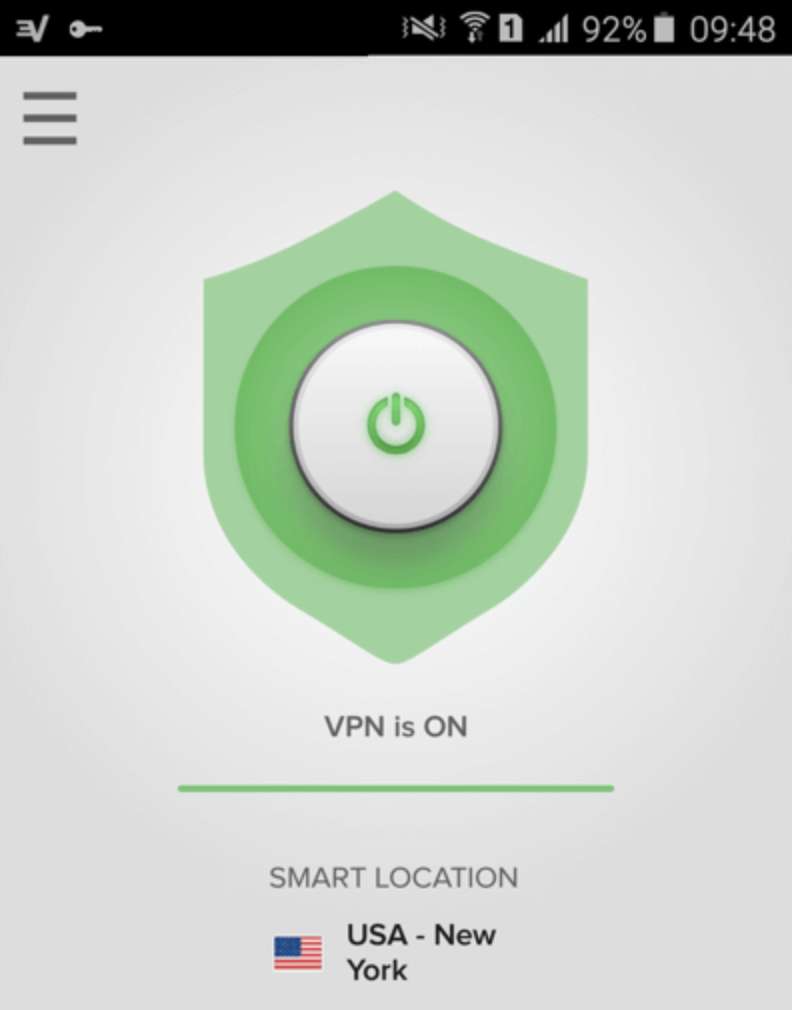Ha olyan alkalmazást szeretne letölteni, amely nem elérhető az Ön országában, csatlakozzon egy vállalati hálózathoz, vagy csak biztonságban maradjon a nyilvános Wi-Fi-n, szüksége lesz egy VPN-re . Így csatlakozhat VPN-hez Android-telefonján.
ÖSSZEFÜGGŐ: Mi az a VPN, és miért lenne szükségem rá?
Érdemes ezt megjegyezni A Nexus eszközök beépített VPN-vel rendelkeznek biztonságban maradhat a nyilvános Wi-Fi-n, és erről itt olvashat bővebben. De bármilyen más felhasználásra van néhány lehetőség a VPN-hez való csatlakozásra androidos telefonján.
Használjon önálló VPN alkalmazást (a legegyszerűbb lehetőség)
Itt a How-To Geeknél van néhány kedvenc VPN-szolgáltatásunk, amelyek mindegyike dedikált Android-alkalmazással rendelkezik, amelyek szélessé teszik a beállítást.
ExpressVPN egyértelműen a legjobb választás, mivel ügyfeleik nem csak egyszerűen használhatók, de bármilyen eszközön megoszthat fiókot - Android, iPhone, Windows, Mac, Linux, vagy akár otthoni útválasztója. Mi is szeretjük StrongVPN, ami kiváló a haladóbb felhasználók számára, és ha valóban ingyenes szintre van szüksége, TunnelBear ingyenes próbaverzióval rendelkezik, amely 500 MB adatot biztosít.
ÖSSZEFÜGGŐ: Mi az a VPN, és miért lenne szükségem rá?
OpenVPN hálózatok
Az Android nem tartalmazza az OpenVPN szerverek integrált támogatását. Ha OpenVPN hálózatot használ, telepítenie kell egy harmadik féltől származó alkalmazást. OpenVPN Connect , Az OpenVPN hivatalos alkalmazása, Android 4.0 és újabb rendszereken működik, és nem igényel root-ot. Az Android régebbi verzióit futtató eszközön az OpenVPN-hálózathoz való csatlakozáshoz rootolnia kell az eszközt.
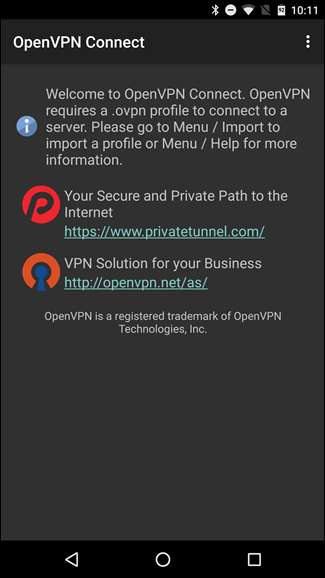
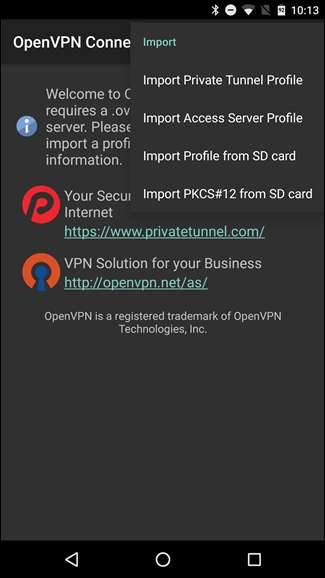
Az Android beépített VPN-támogatása
Az Android integrálta a PPTP és az L2TP VPN támogatását. Az ilyen típusú VPN-ekhez harmadik féltől származó alkalmazások telepítése nélkül is csatlakozhat, de egyik sem ideális. A PPTP-t általában elavultnak és bizonytalannak tartják, és az L2TP-nek vannak bizonyos biztonsági problémái is (nevezetesen az előre megosztott kulcsok használata, amelyeket sok VPN-szolgáltató nyilvánosan publikál). Ha teheti, javasoljuk az OpenVPN vagy egy önálló alkalmazás használatát. De ha PPTP-t és P2TP-t kell használnia, akkor a következőképpen teheti meg.
Nyissa meg a Beállítások alkalmazást, és érintse meg a „Tovább” lehetőséget a Vezeték nélküli és egyéb hálózatok alatt.
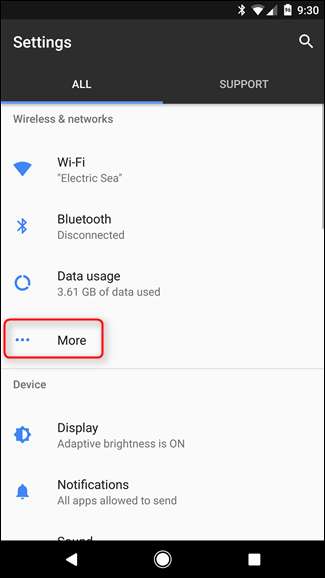
Koppintson a VPN opciót a Vezeték nélküli és hálózatok képernyőn.
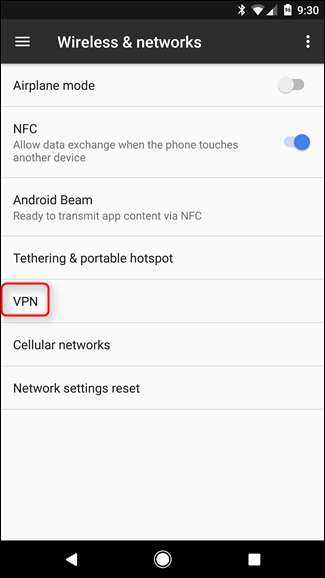
Koppintson a + gombra, és adja meg a VPN adatait. Adjon meg egy nevet, hogy könnyebben emlékezzen arra, hogy melyik VPN melyik a Név mezőbe, válassza ki a VPN-kiszolgáló típusát, amelyhez csatlakozik, majd írja be a VPN-kiszolgáló címét (vagy egy címet, például vpn.example.com, vagy egy numerikus IP-címet). .
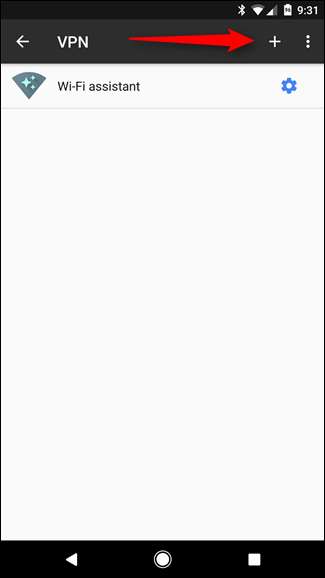
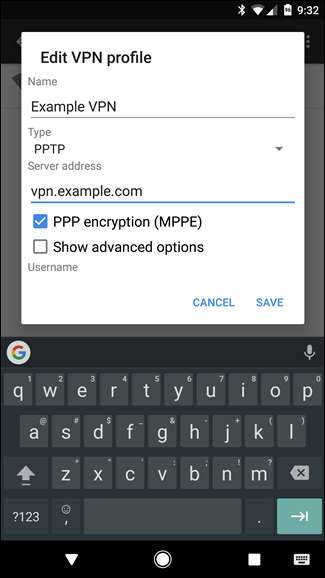
A beállításhoz érintse meg a VPN-t a csatlakozáshoz. Több VPN-kiszolgálót konfigurálhat, és a VPN képernyőn válthat közöttük.
Szüksége lesz arra a felhasználónévre és jelszóra, amelyet a VPN a csatlakozáskor igényel. Ezt a fiókadatot azonban legközelebb elmentheti.
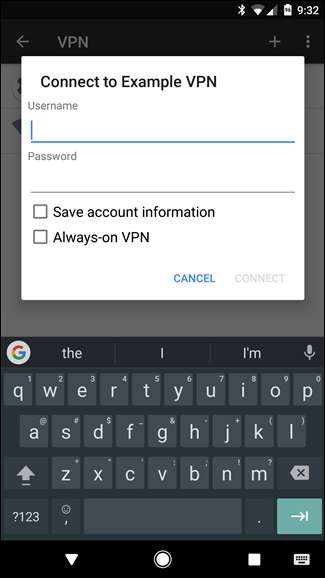
Ha VPN-hez csatlakozik, akkor az értesítési fiókban állandó „VPN-aktivált” értesítés jelenik meg. A kapcsolat bontásához érintse meg az értesítést, majd a Bontás lehetőséget.
Mindig bekapcsolt VPN mód
Az Android 4.2-től kezdve a Google lehetőséget adott a mindig bekapcsolt VPN mód engedélyezésére. Ha ez a lehetőség engedélyezve van, az Android soha nem engedélyezi az adatok küldését, kivéve a VPN-t. Ez hasznos lehet, ha nyilvános Wi-Fi-t használ, és szeretné biztosítani, hogy a VPN-jét mindig használják.
Ennek az opciónak az engedélyezéséhez érintse meg a fogaskerék ikont a VPN neve mellett, majd kapcsolja be a „Mindig bekapcsolt VPN” csúszkát.
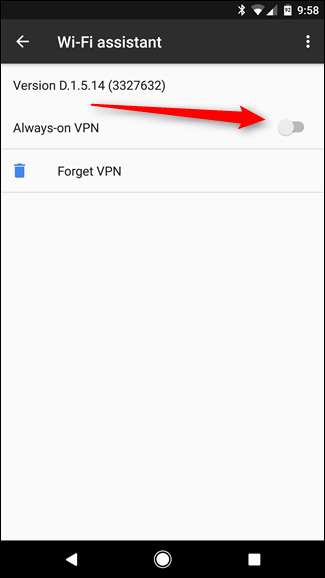
A VPN-ek nem mindenkinek kellenek - sőt, a felhasználók többsége jól érzi magát anélkül, hogy bármikor hozzáérne. De ha alkalom adódik arra, ahol szükség van rá, akkor jó tudni, hogyan kell használni, és melyekben lehet megbízni.